Chế độ và Quy trình là những tính năng thú vị trong Một giao diện người dùng cho điện thoại Samsung Galaxy. Chúng cho phép bạn thực hiện các tác vụ và tự động thay đổi cài đặt thiết bị dựa trên những gì bạn đang làm. Đây là cách bạn có thể sử dụng Chế độ và Quy trình trên điện thoại Samsung.
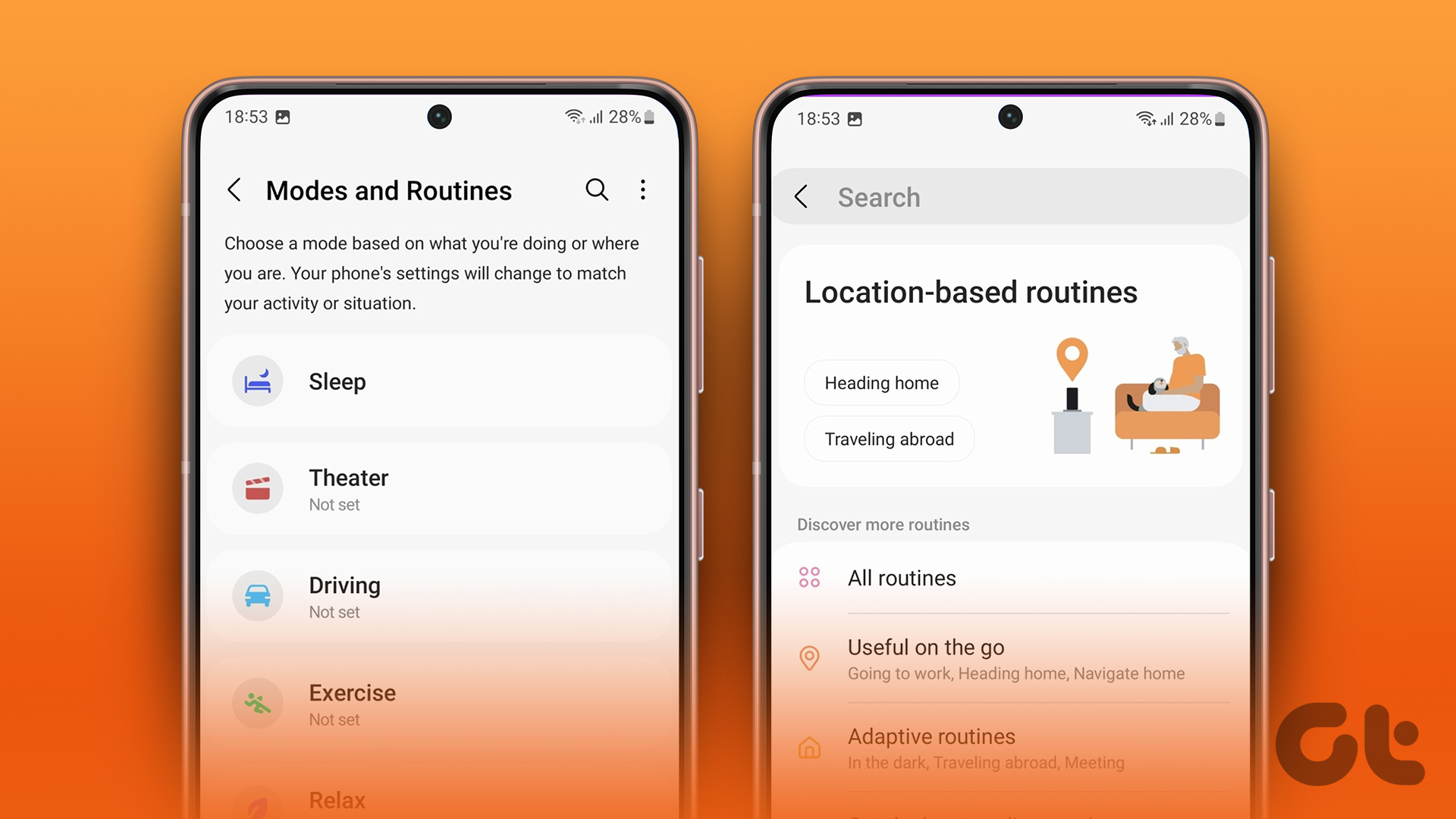
Chế độ và Quy trình khả dụng trên điện thoại Galaxy chạy phiên bản One UI 5 trở lên. Nếu điện thoại Samsung Galaxy của bạn chạy phiên bản One UI cũ, hãy cập nhật phiên bản đó lên One UI 5 từ phần Cài đặt của thiết bị.
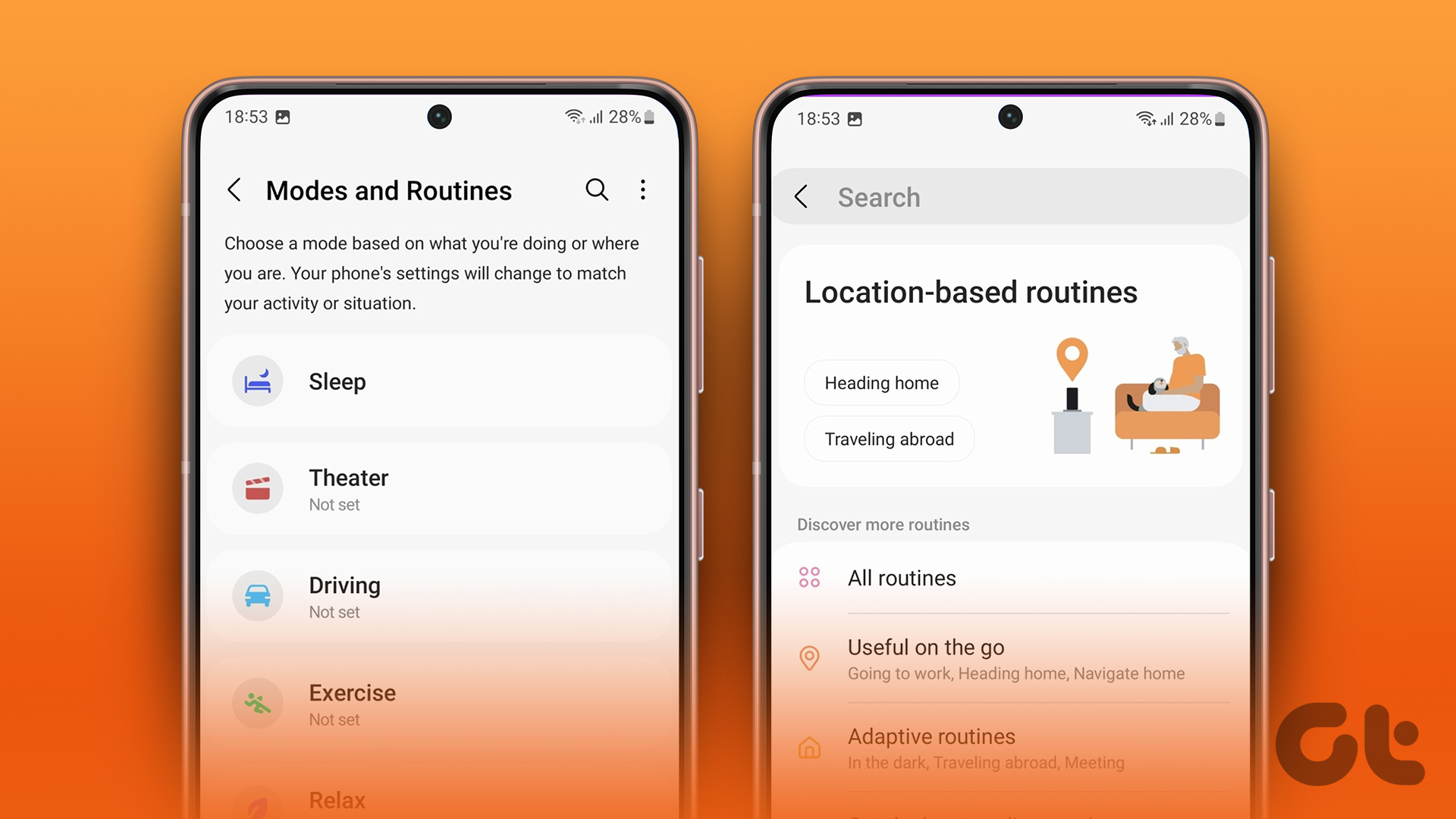
Các chế độ trên điện thoại Samsung Galaxy là gì
Bạn có thể chọn một chế độ dựa trên hoạt động hoặc vị trí hiện tại của mình và One UI sẽ thay đổi cài đặt thiết bị để phù hợp tình huống. Samsung bao gồm một số chế độ cài sẵn, chẳng hạn như Ngủ, Lái xe, Tập thể dục, Thư giãn và Làm việc. Bạn cũng có thể tạo các chế độ tùy chỉnh dựa trên yêu cầu của mình.
Cách sử dụng Chế độ mặc định trên điện thoại Samsung Galaxy
Trước tiên, chúng tôi sẽ chỉ cho bạn cách sử dụng một trong các Chế độ tích hợp và di chuyển để tạo những cái tùy chỉnh. Hãy thiết lập Chế độ lái xe trên điện thoại Samsung của bạn.
Bước 1: Mở ứng dụng Cài đặt trên điện thoại Galaxy của bạn.
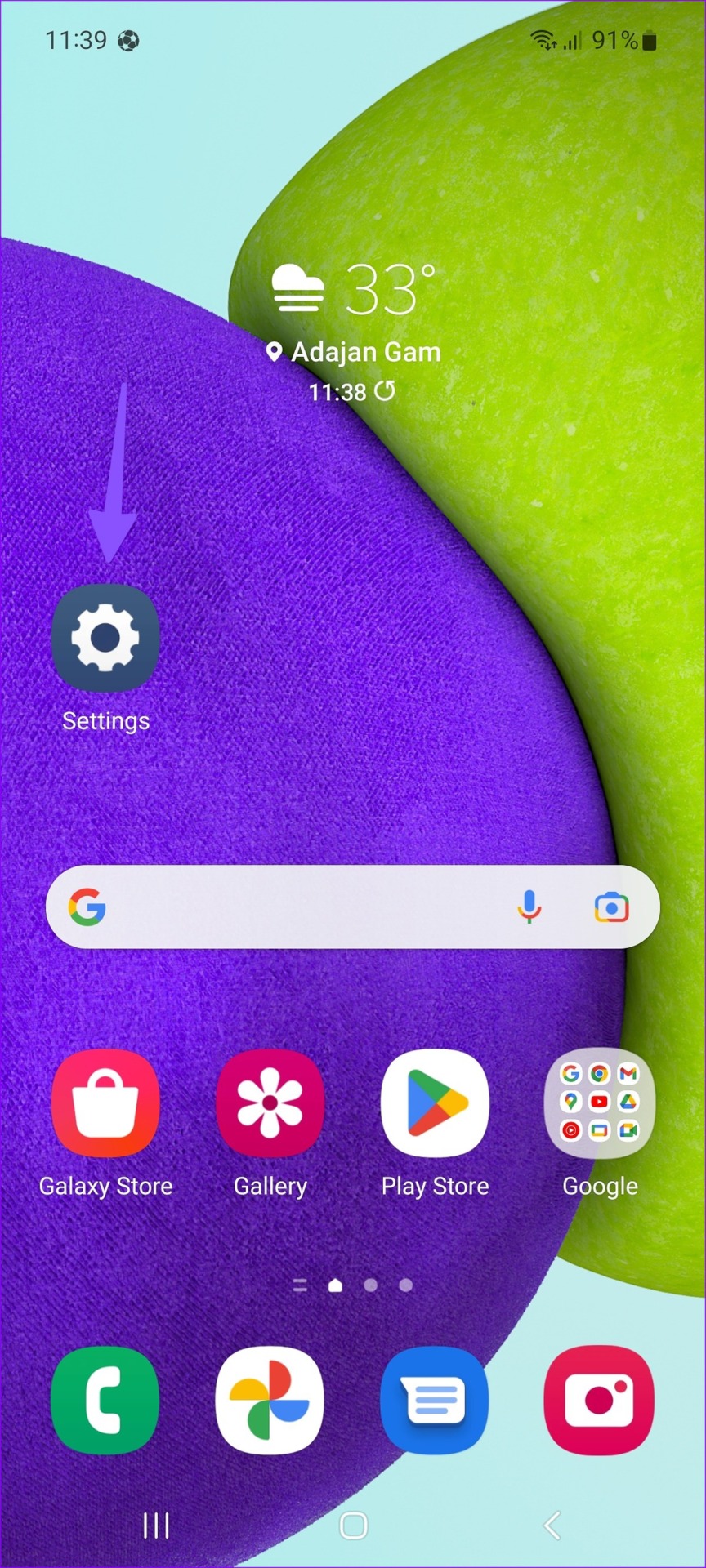
Bước 2: Chọn Chế độ và Quy trình.
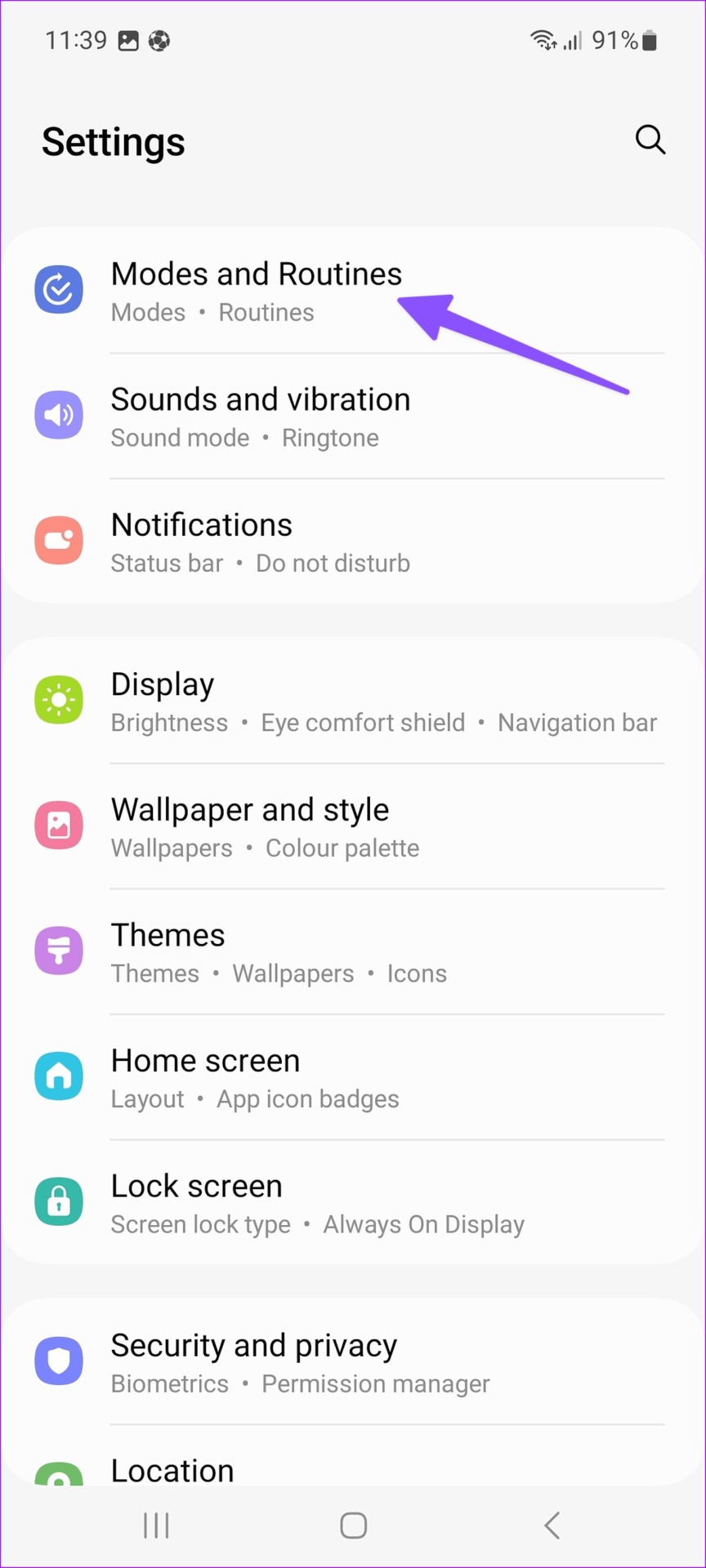
Bước 3: Nhấn vào Lái xe và nhấn Bắt đầu.
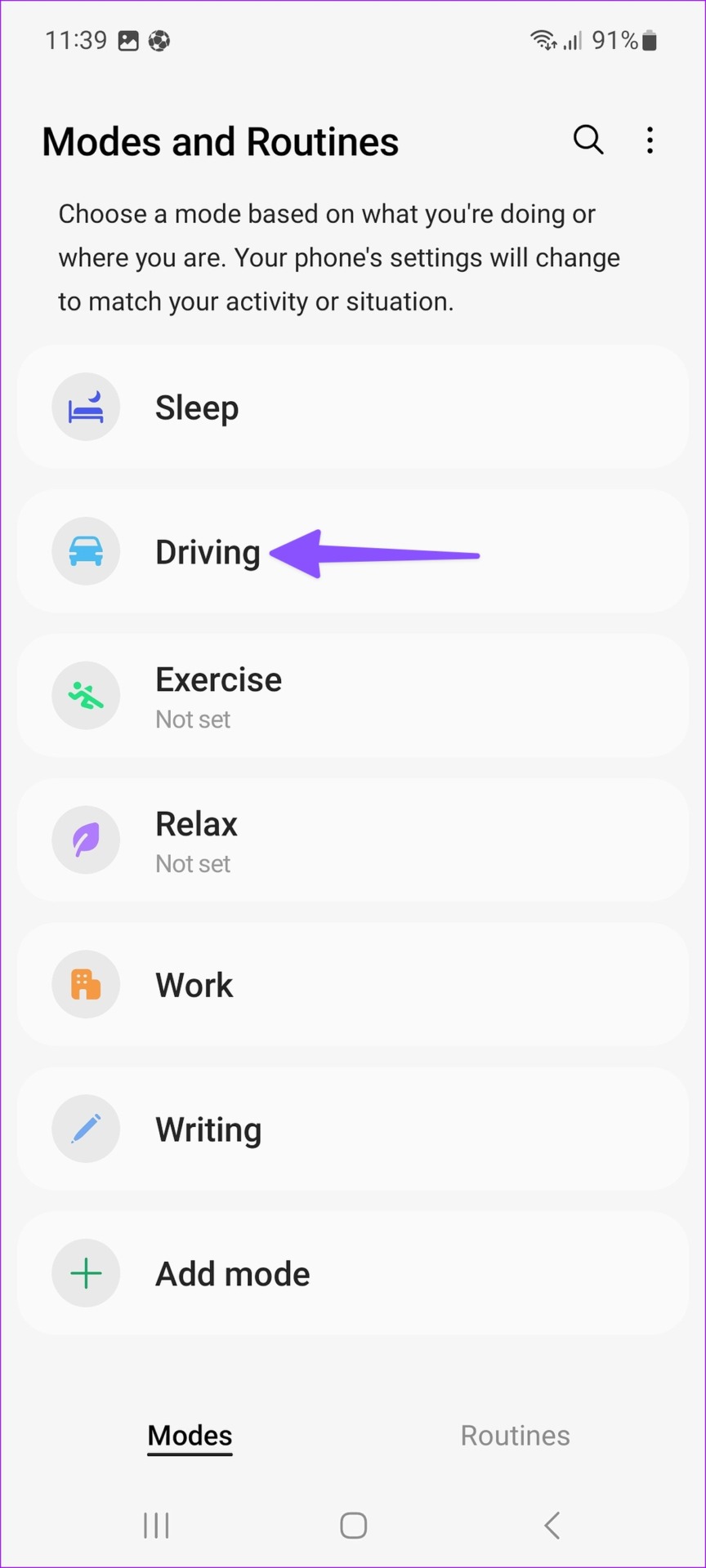
Bước 4: Bạn có thể tự động bật Chế độ lái xe khi điện thoại của bạn kết nối với Bluetooth trên ô tô. Nhấn vào Tiếp theo.
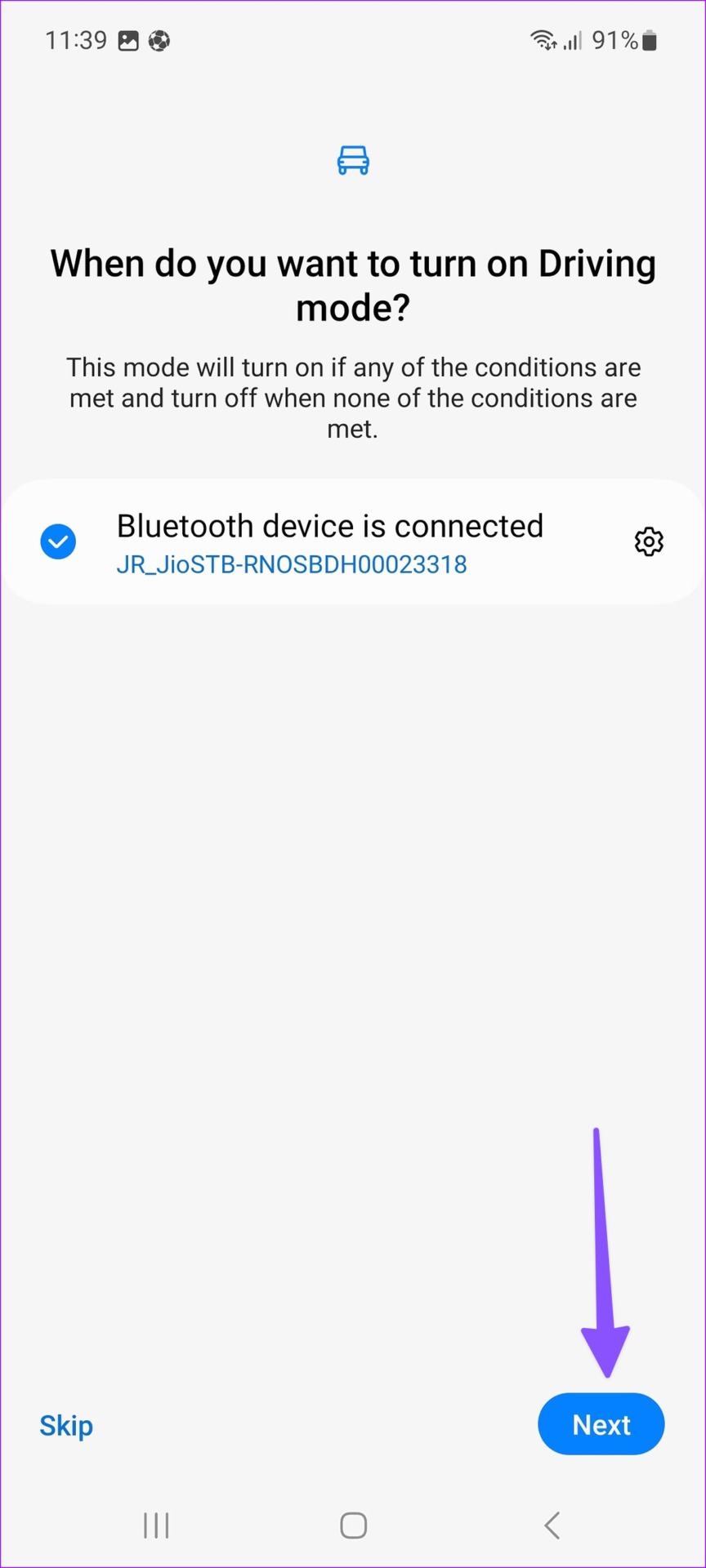
Bước 5: Bật DND trong Chế độ lái xe và đặt ngoại lệ cho các liên hệ và ứng dụng đã chọn.
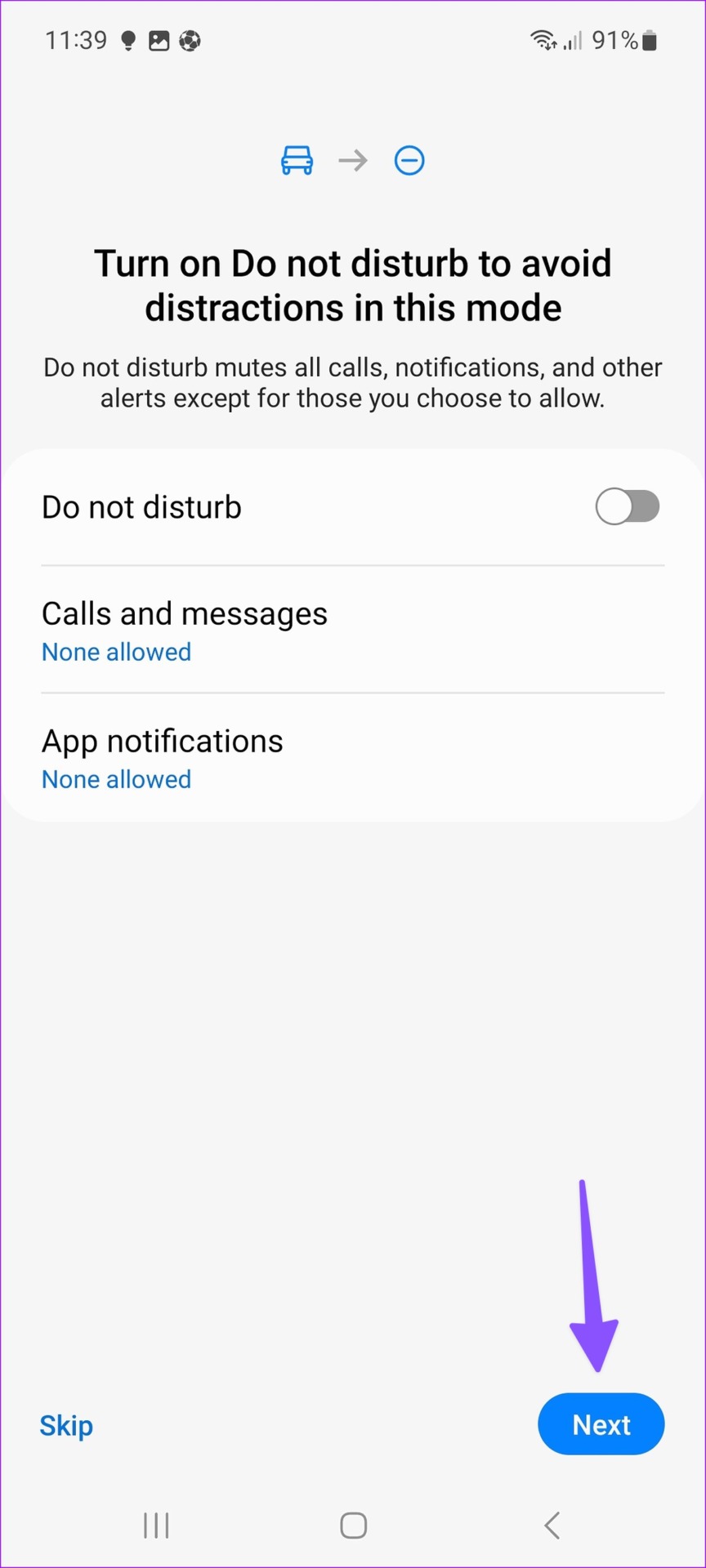
Bước 6: Chọn cài đặt để áp dụng khi Chế độ lái xe bắt đầu. Bạn có thể thực hiện một tác vụ ứng dụng (mở menu Tải xuống trong YouTube Music hoặc mở Google Maps), thay đổi âm lượng phương tiện, cho phép hệ thống đọc to thông báo và bật đánh thức bằng giọng nói Bixby. Khả năng là vô tận.
Tương tự, bạn có thể làm theo hướng dẫn trên màn hình cho các Chế độ khác và thiết lập chúng. Các tùy chọn có thể khác nhau dựa trên Chế độ bạn đã chọn.
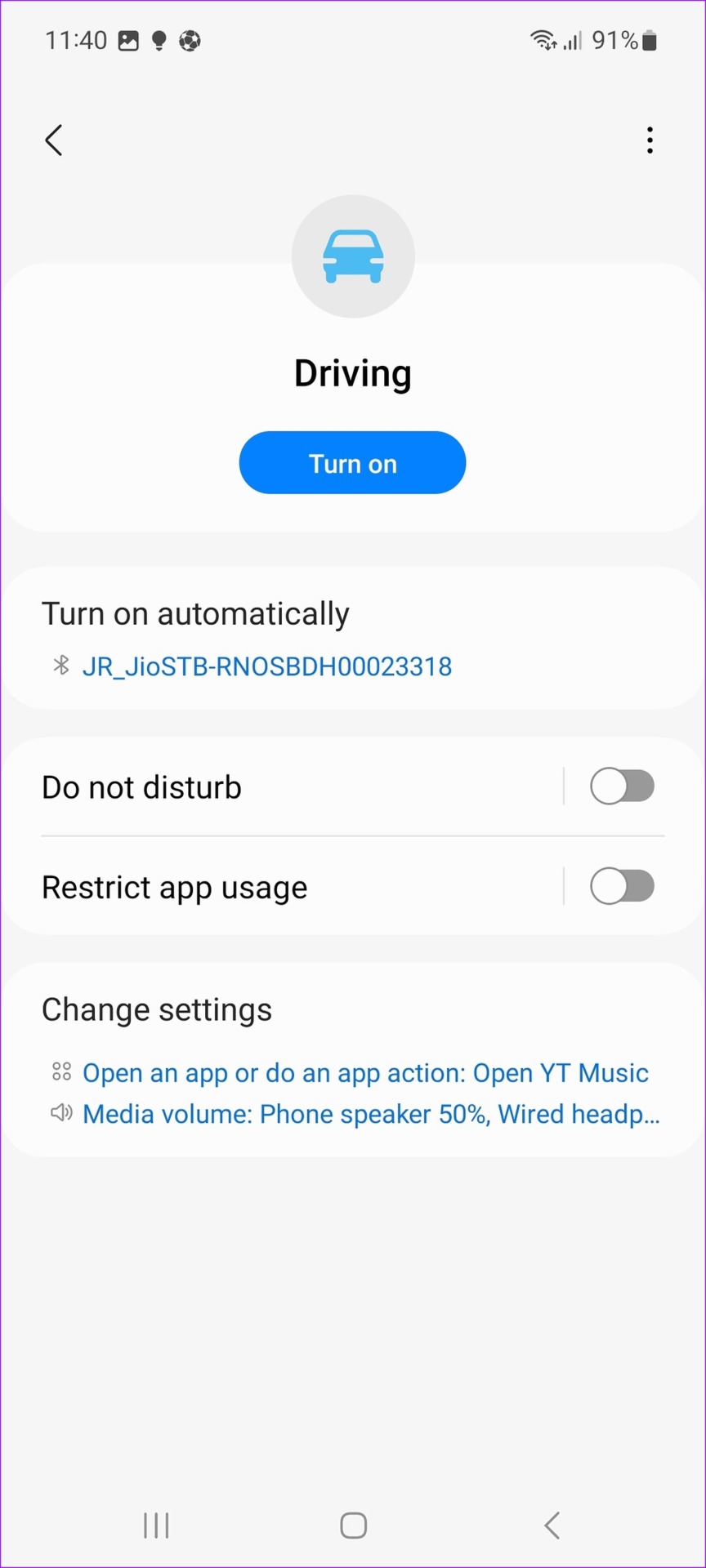
Cách tạo Chế độ tùy chỉnh trên điện thoại Samsung Galaxy
Một giao diện người dùng chỉ đi kèm với năm Chế độ. Bạn cũng có thể tạo một tùy chỉnh dựa trên sở thích của mình. Thực hiện theo các bước bên dưới.
Bước 1: Mở ứng dụng Cài đặt trên điện thoại Galaxy của bạn.
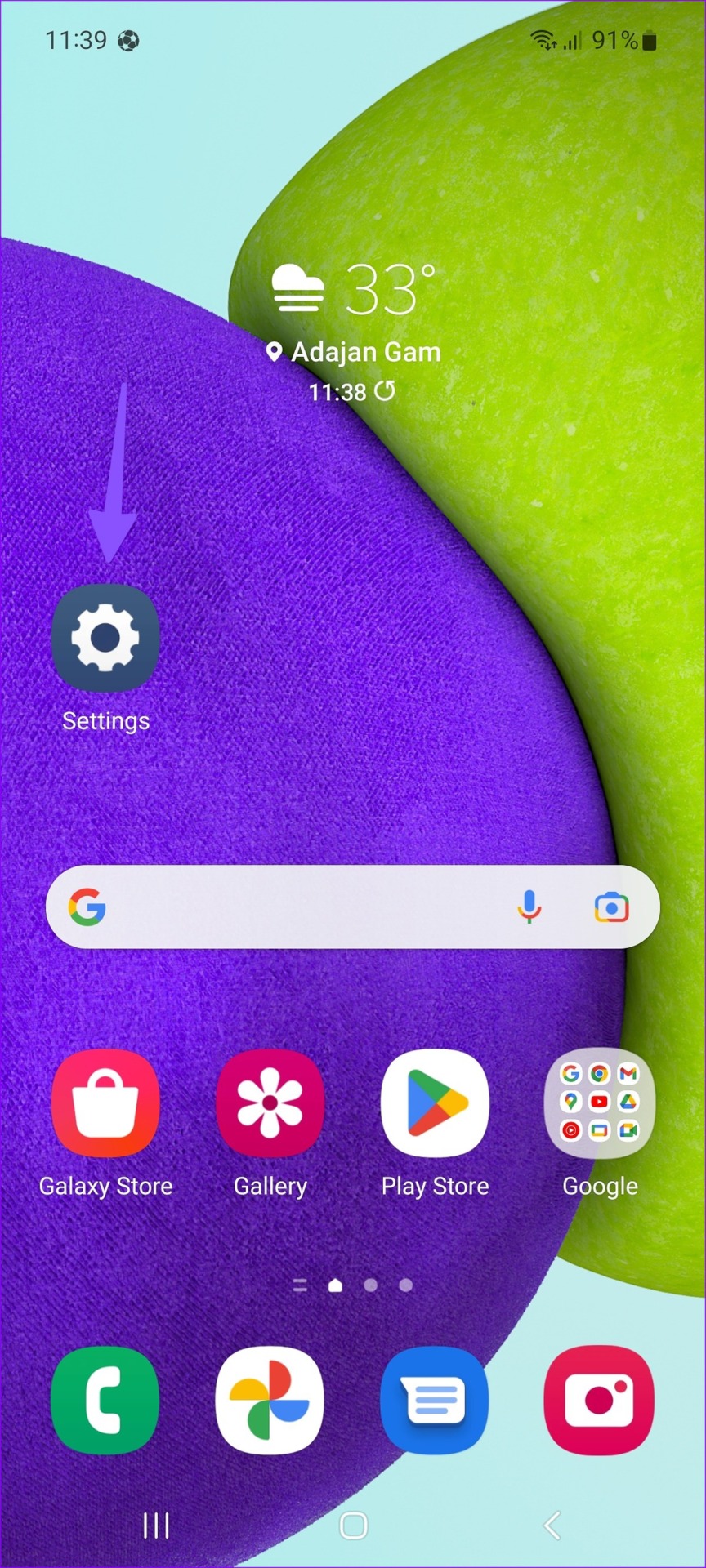
Bước 2: Chọn Chế độ và Quy trình.
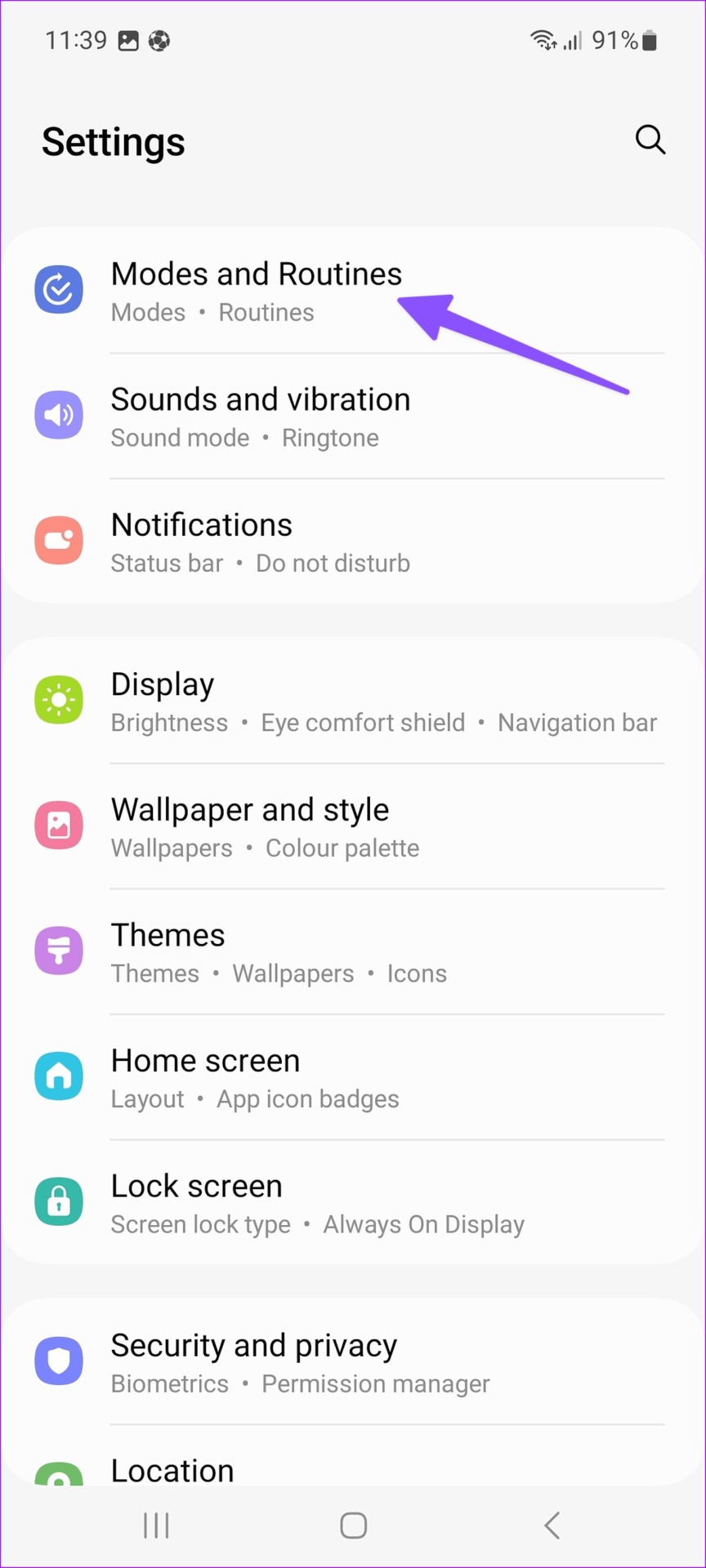
Bước 3: Chọn’Thêm chế độ’.
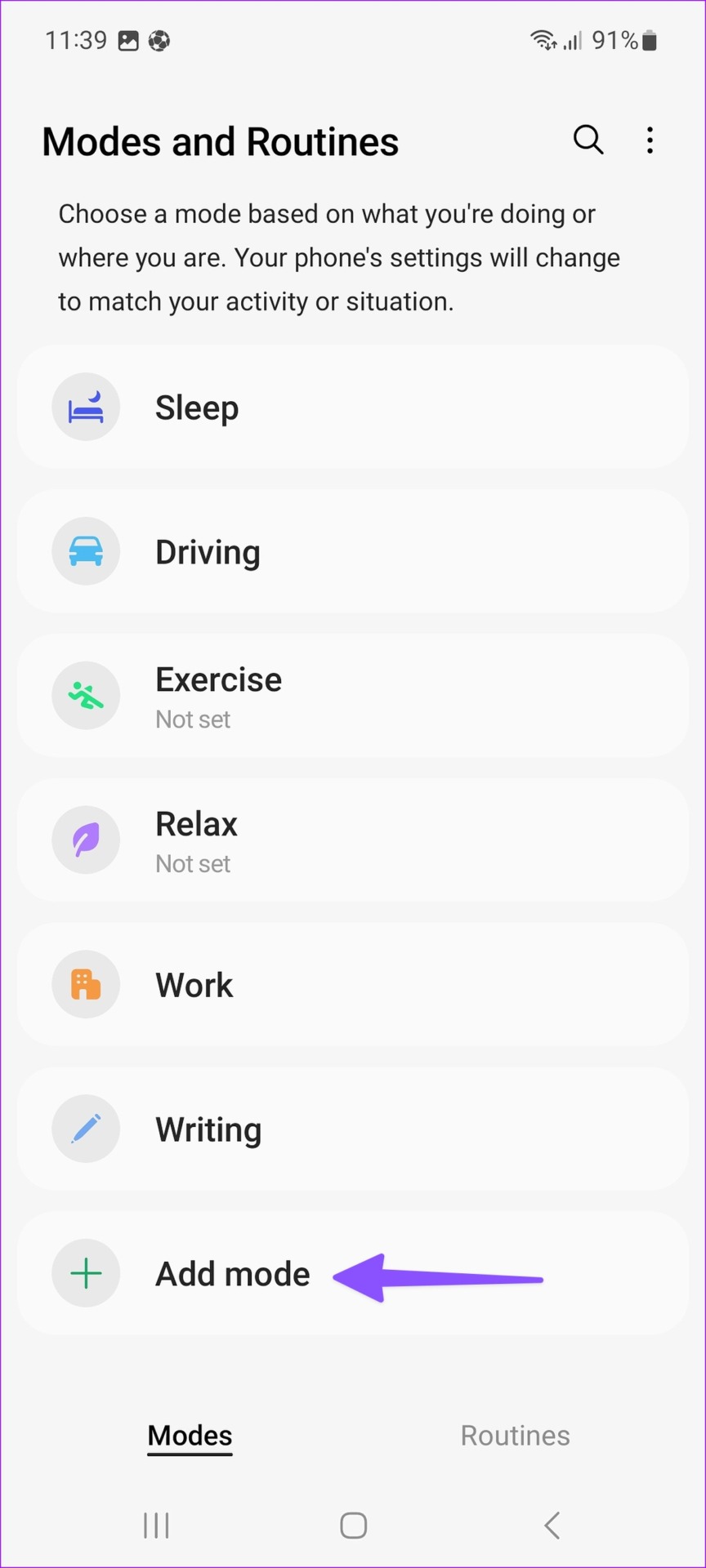
Bước 4: Nhập tên chế độ, chọn màu và đặt biểu tượng cho chế độ đó.
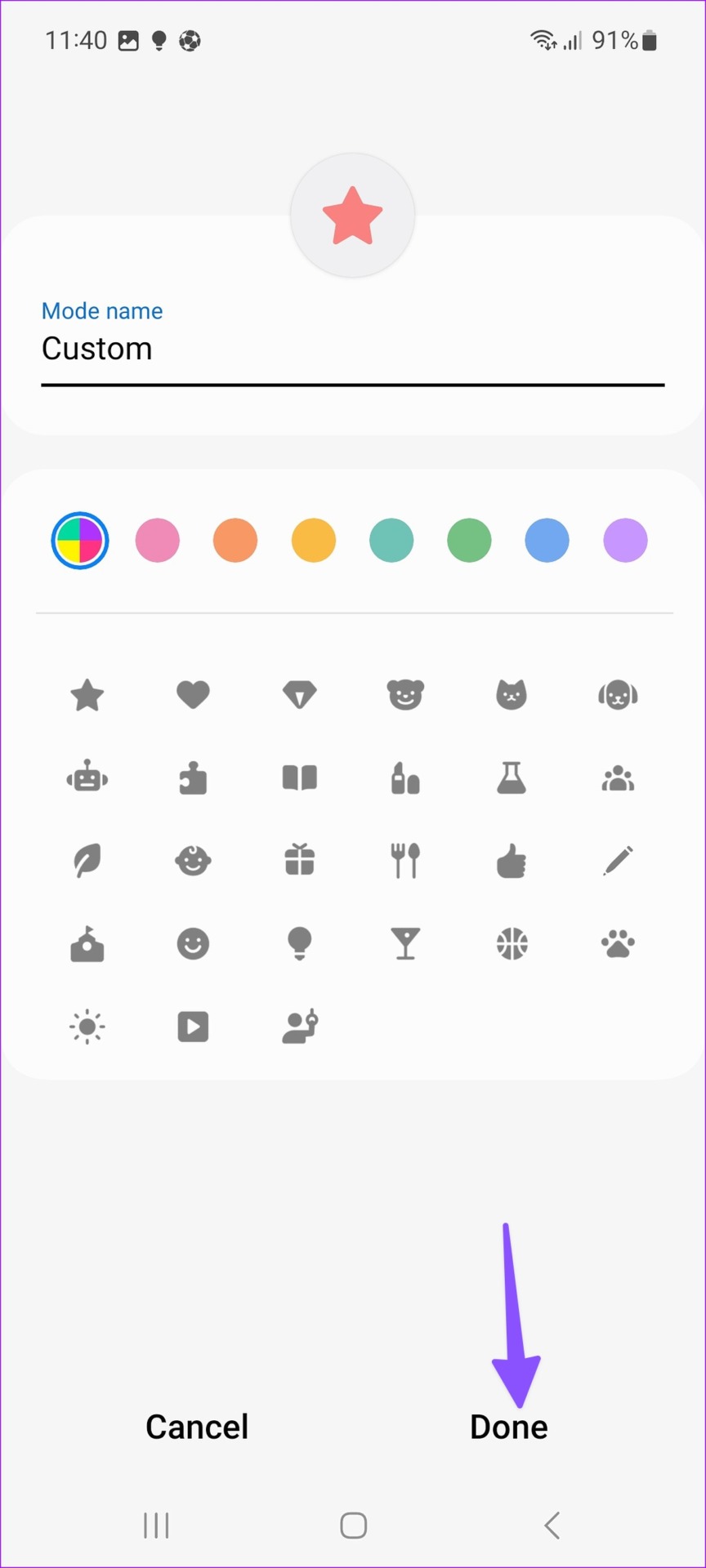
Bước 5: Nhấn vào’Tự động bật’và đặt điều kiện cho thời điểm bạn muốn bắt đầu chế độ này.
Bước 6: Bạn có thể bật chế độ tùy chỉnh khi mở một ứng dụng cụ thể, kết nối với thiết bị Bluetooth, trong một thời gian cụ thể hoặc khi bạn vào/rời khỏi một địa điểm.
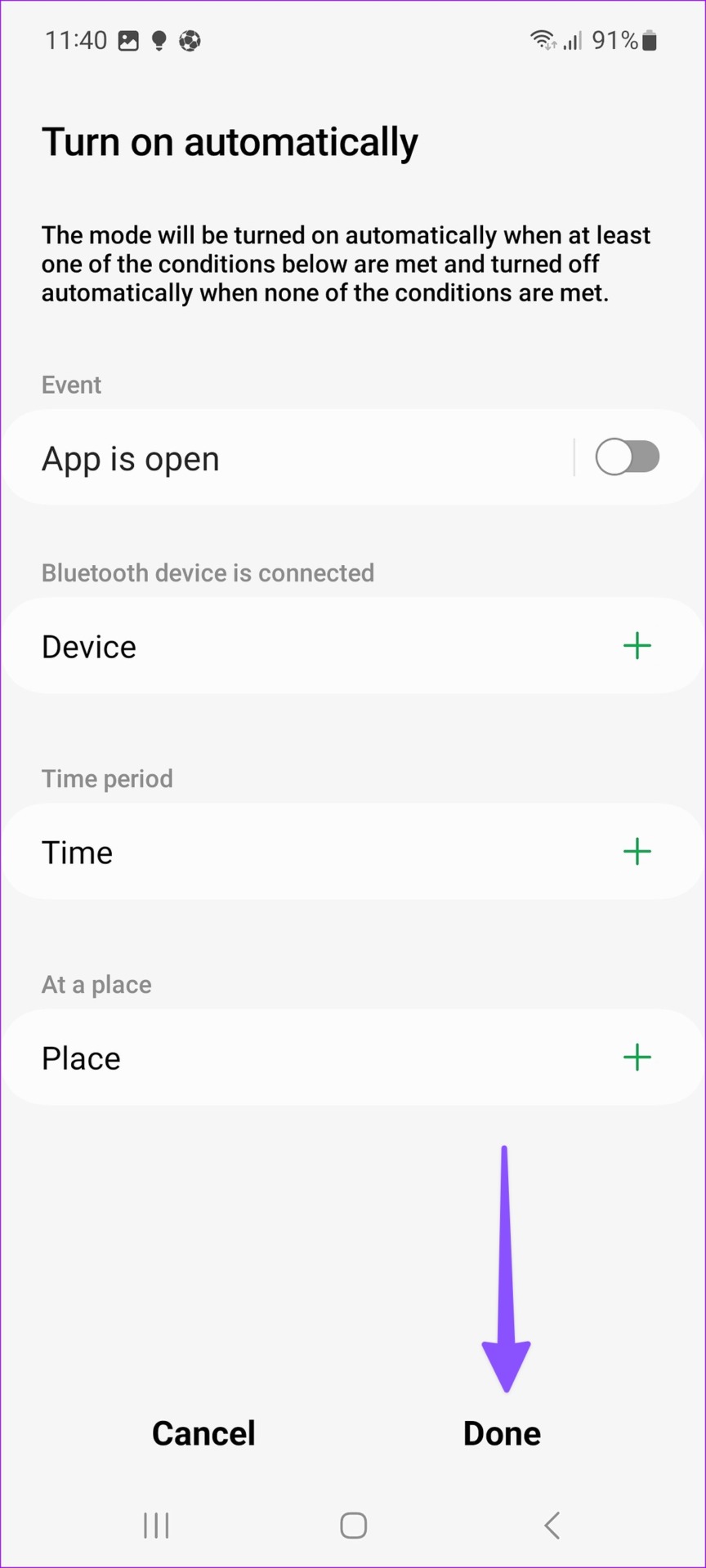
Bước 7: Bật DND, hạn chế sử dụng ứng dụng và đặt các hành động khác cho chế độ tùy chỉnh của bạn.
Bạn có thể tự động bật chế độ tối chế độ tiết kiệm pin, thay đổi chế độ âm thanh, âm lượng, phát nhạc hoặc đọc to thông báo.
Quy trình trên điện thoại Samsung Galaxy là gì
Quy trình là do Samsung thực hiện trên IFTTT (Nếu Cái này rồi cái kia). Bạn có thể tạo một số tiêu chí và tự động hóa các hành động dựa trên tiêu chí đó. Ví dụ: khi bạn đến văn phòng, điện thoại Samsung của bạn sẽ kích hoạt một quy trình dựa trên vị trí của bạn và tự động bật DND, giảm độ sáng và bật Wi-Fi.
Cách sử dụng Quy trình mặc định trên Samsung Galaxy Điện thoại
Một giao diện người dùng có nhiều quy trình để lựa chọn. Đây là cách bạn có thể sử dụng chúng.
Bước 1: Mở ứng dụng Cài đặt trên điện thoại Galaxy của bạn.
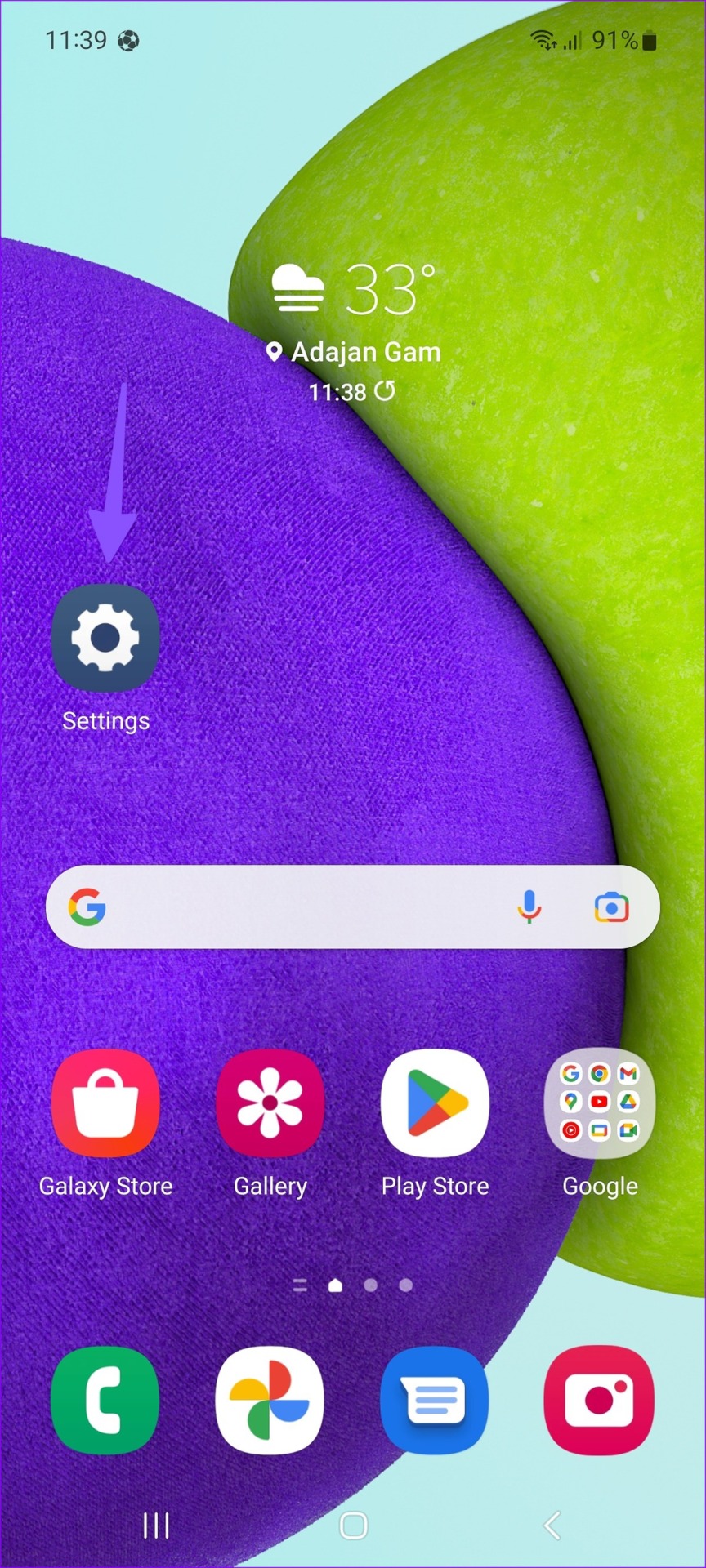
Bước 2: Chọn Chế độ và Quy trình.
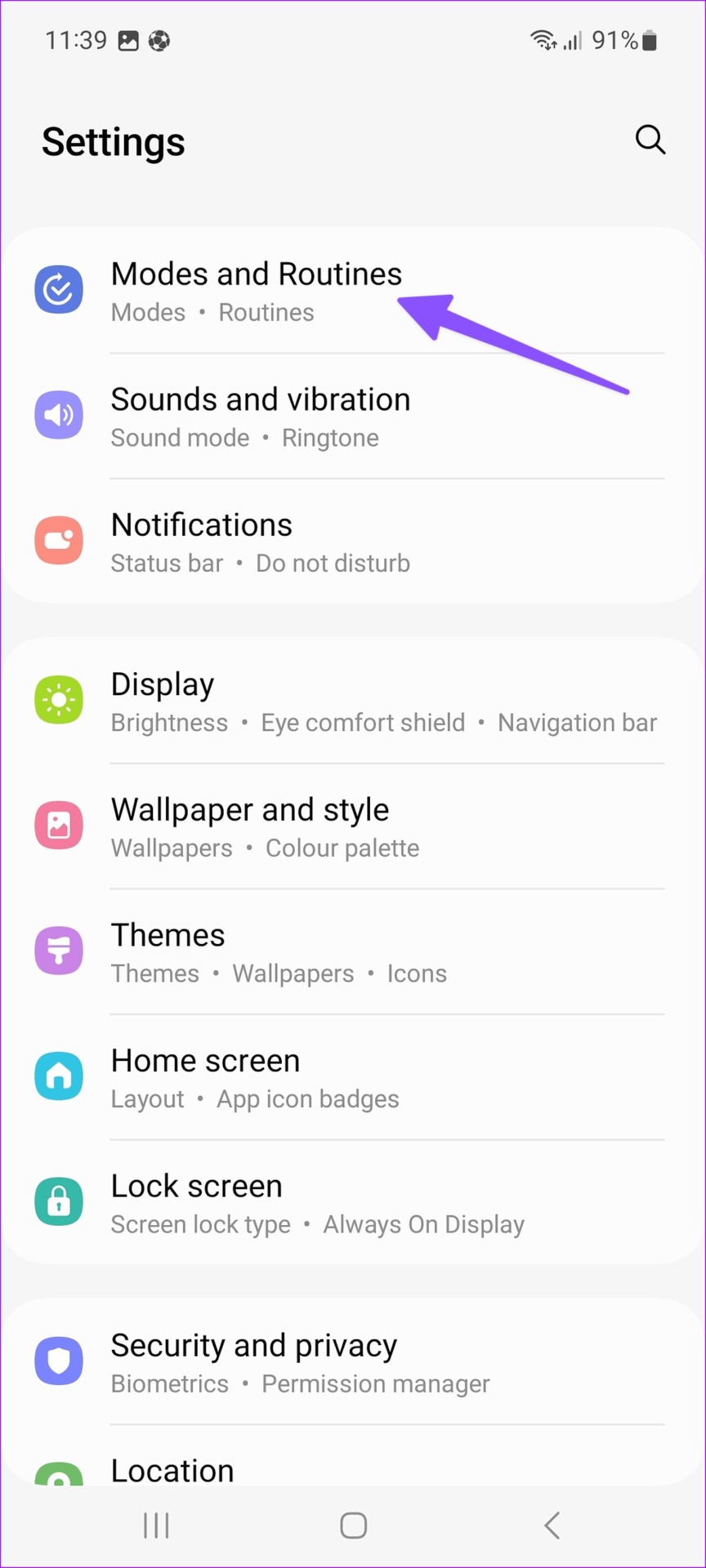
Bước 3: Di chuyển đến tab Quy trình và chọn nút khám phá ở trên cùng.
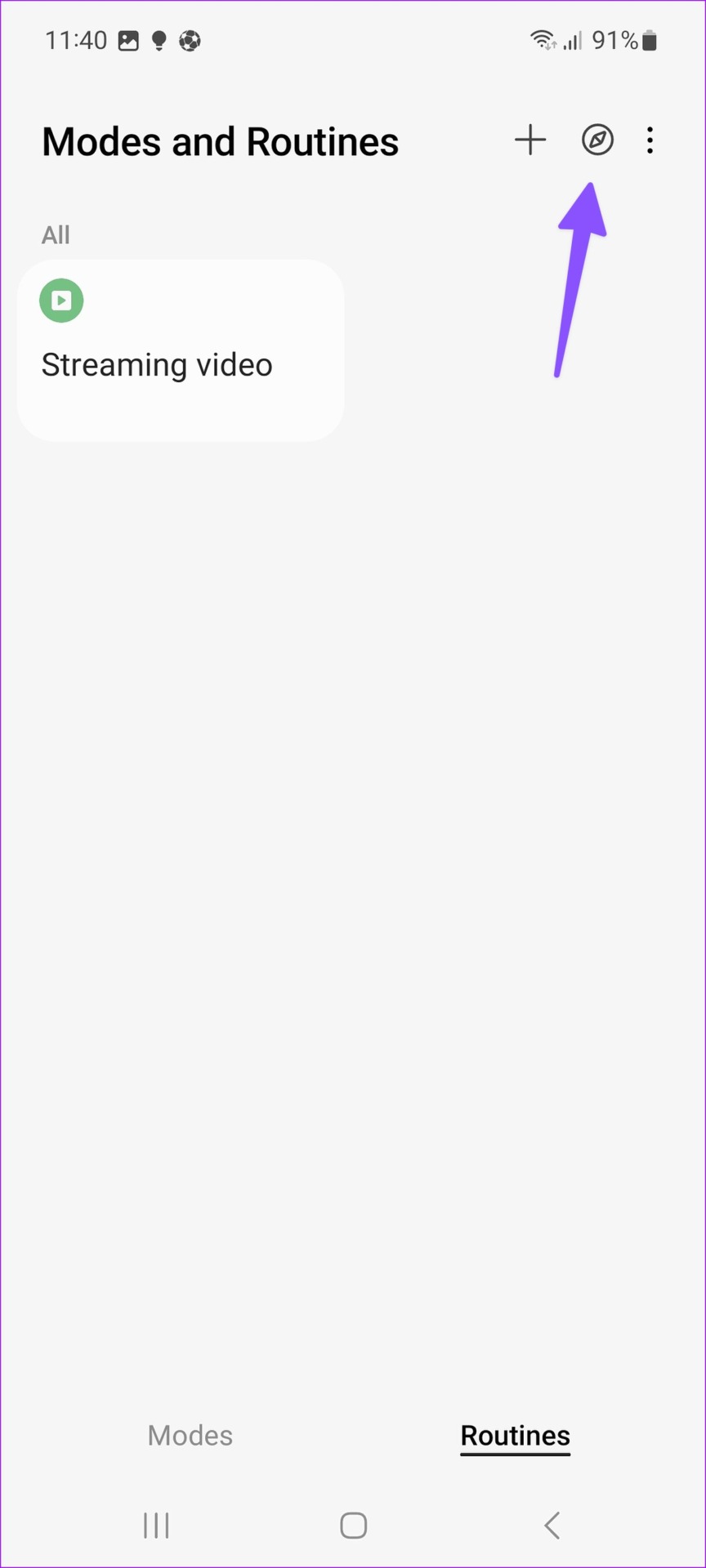
Bước 4: Nhấn vào Tất cả quy trình.
Bước 5: Hãy chọn’Truyền phát video.’
Bước 6: Bất cứ khi nào bạn mở một ứng dụng phát trực tuyến như YouTube, Netflix hoặc Prime Video, thì hệ thống sẽ bật Wi-Fi, Dolby Atmos, DND và hướng màn hình.
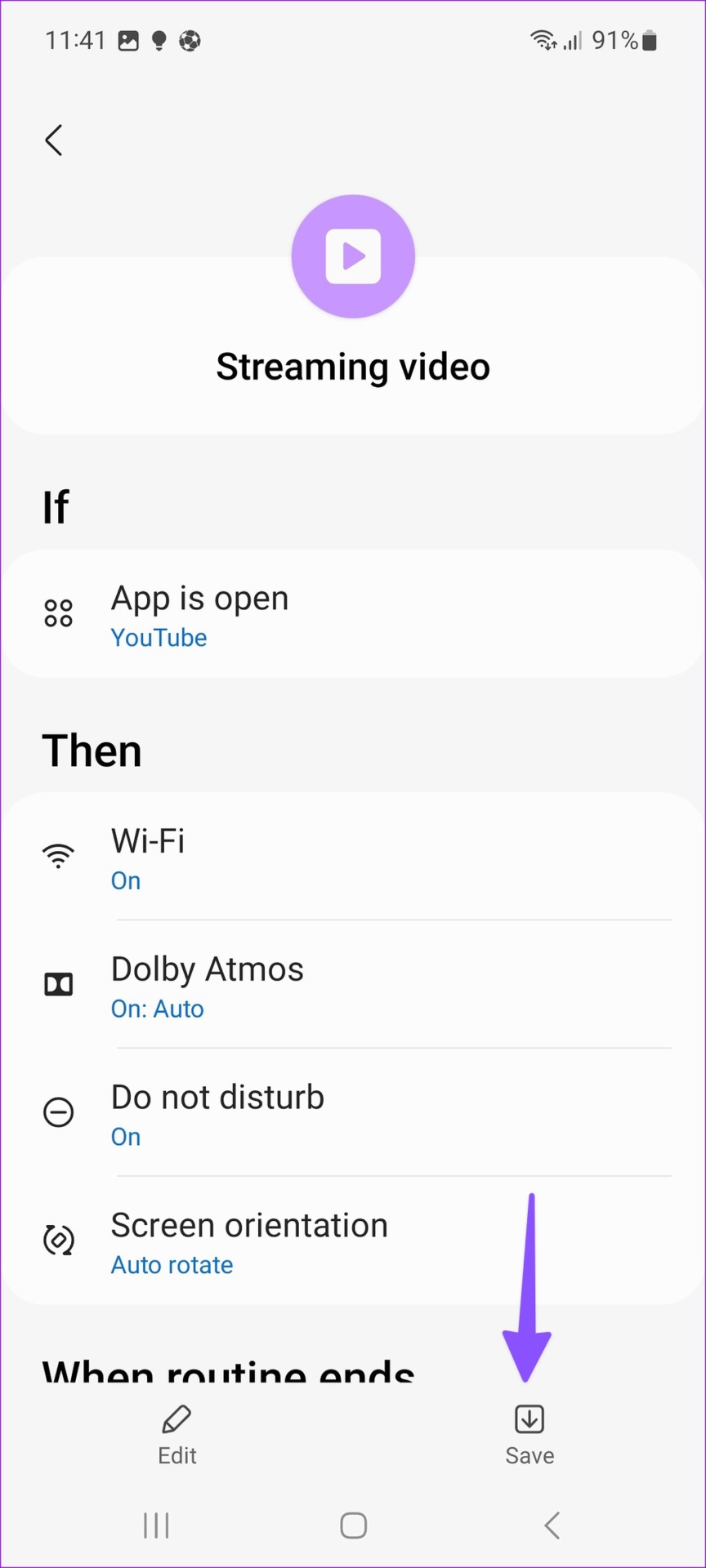
Tương tự, bạn có thể bật’Màn hình luôn hiển thị’khi sạc điện thoại, tắt nhạc chuông, âm thanh, thông báo và âm lượng hệ thống khi đến trường, v.v.
Cách tạo quy trình trên Samsung Galaxy Điện thoại
Các quy trình mặc định có thể không đủ cho tất cả mọi người. Bạn cũng có thể tạo một tùy chỉnh.
Bước 1: Mở ứng dụng Cài đặt trên điện thoại Galaxy của bạn.
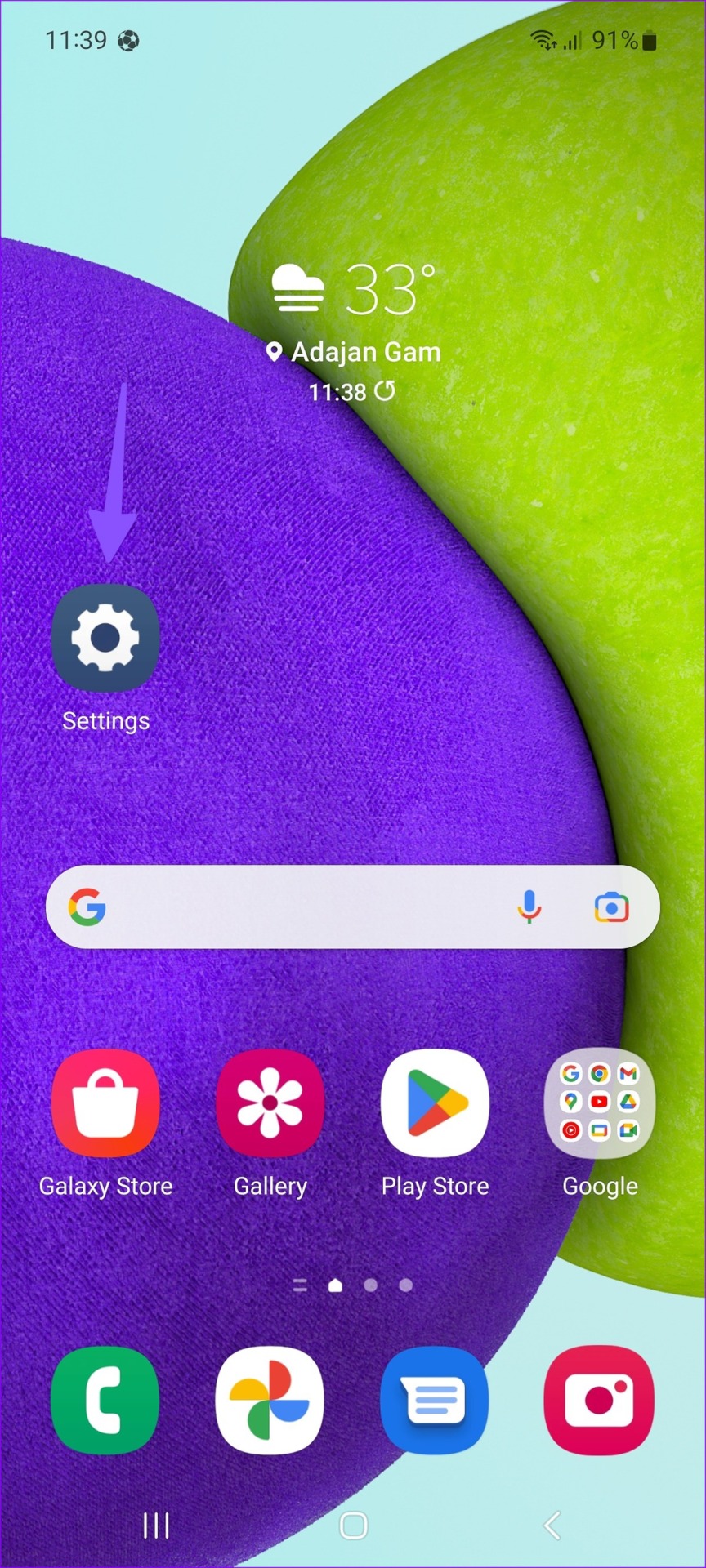
Bước 2: Chọn Chế độ và Quy trình.
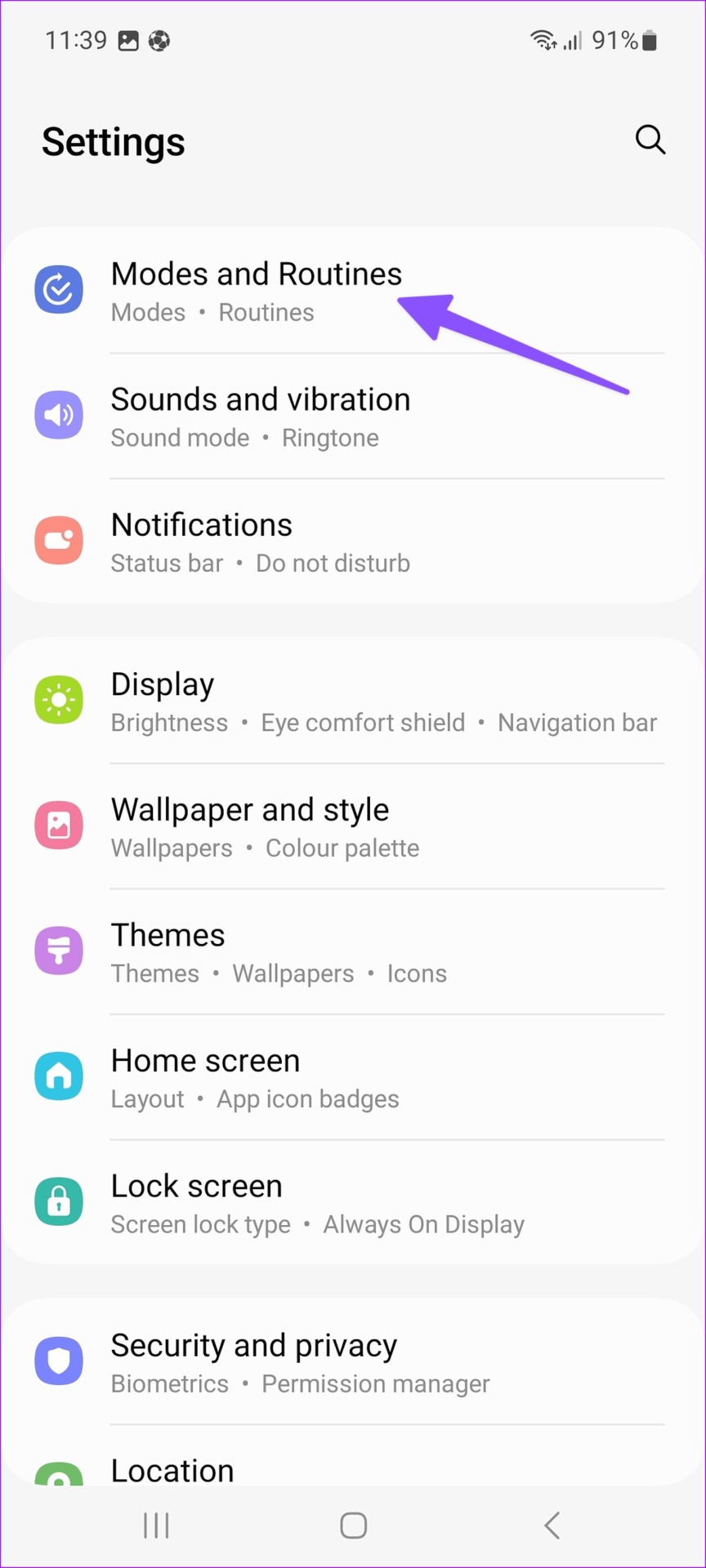
Bước 3: Nhấn vào + ở góc trên cùng bên phải.
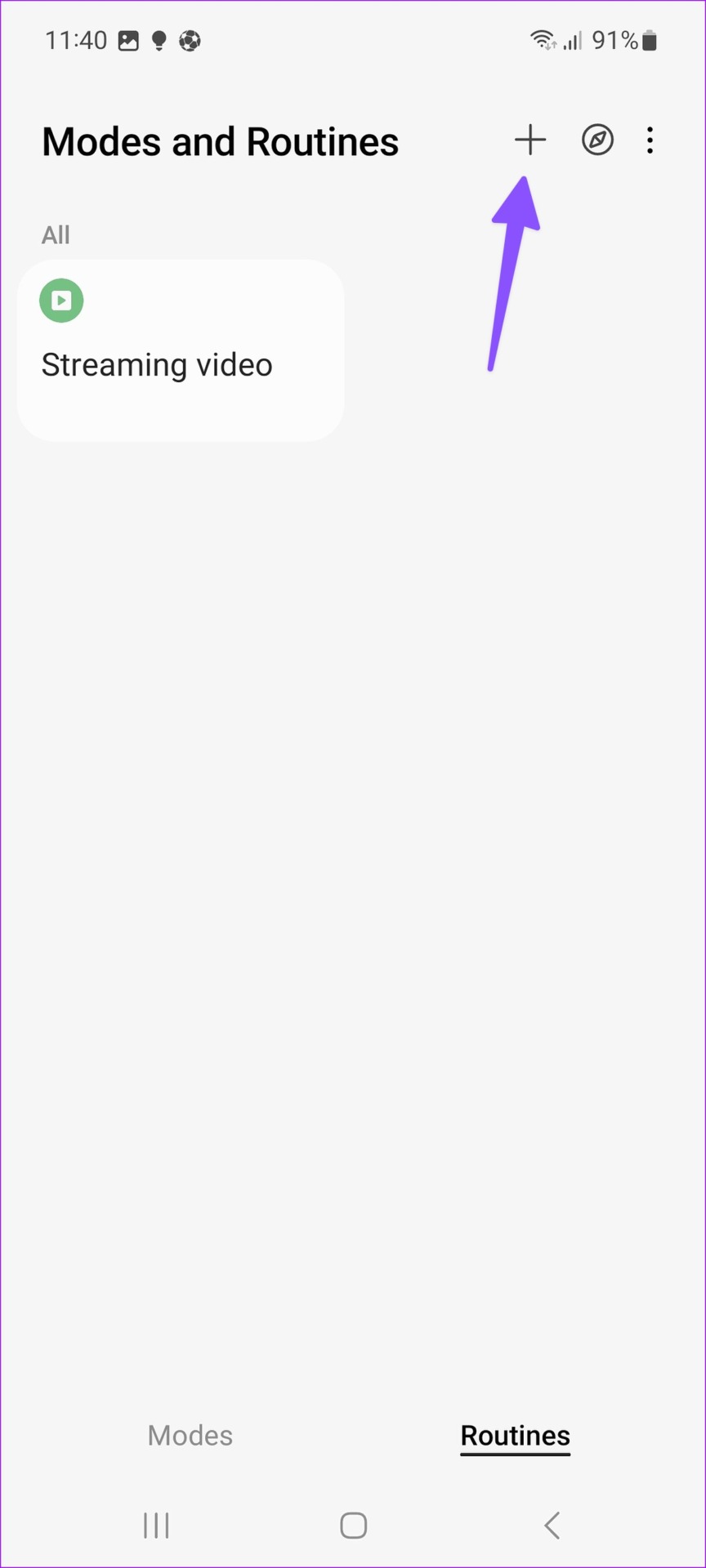
Bước 4: Thêm một điều kiện sẽ kích hoạt quy trình. Bạn có thể bắt đầu một quy trình vào thời gian, địa điểm hoặc khi có thay đổi về kết nối mạng.
Bước 5: Chọn những gì quy trình sẽ thực hiện.
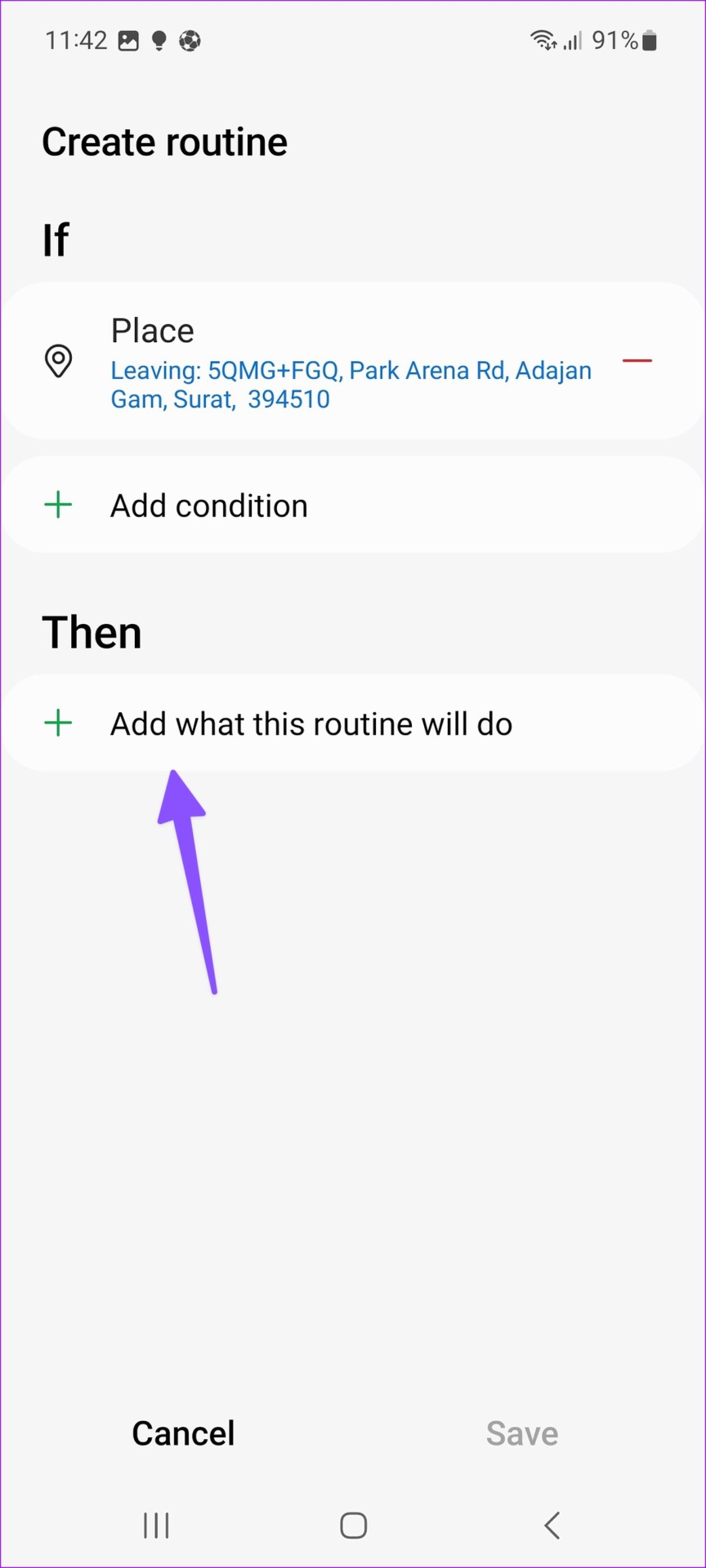
Bước 6: Thêm tất cả các thao tác cần thiết từ menu sau. Nhấn Lưu.
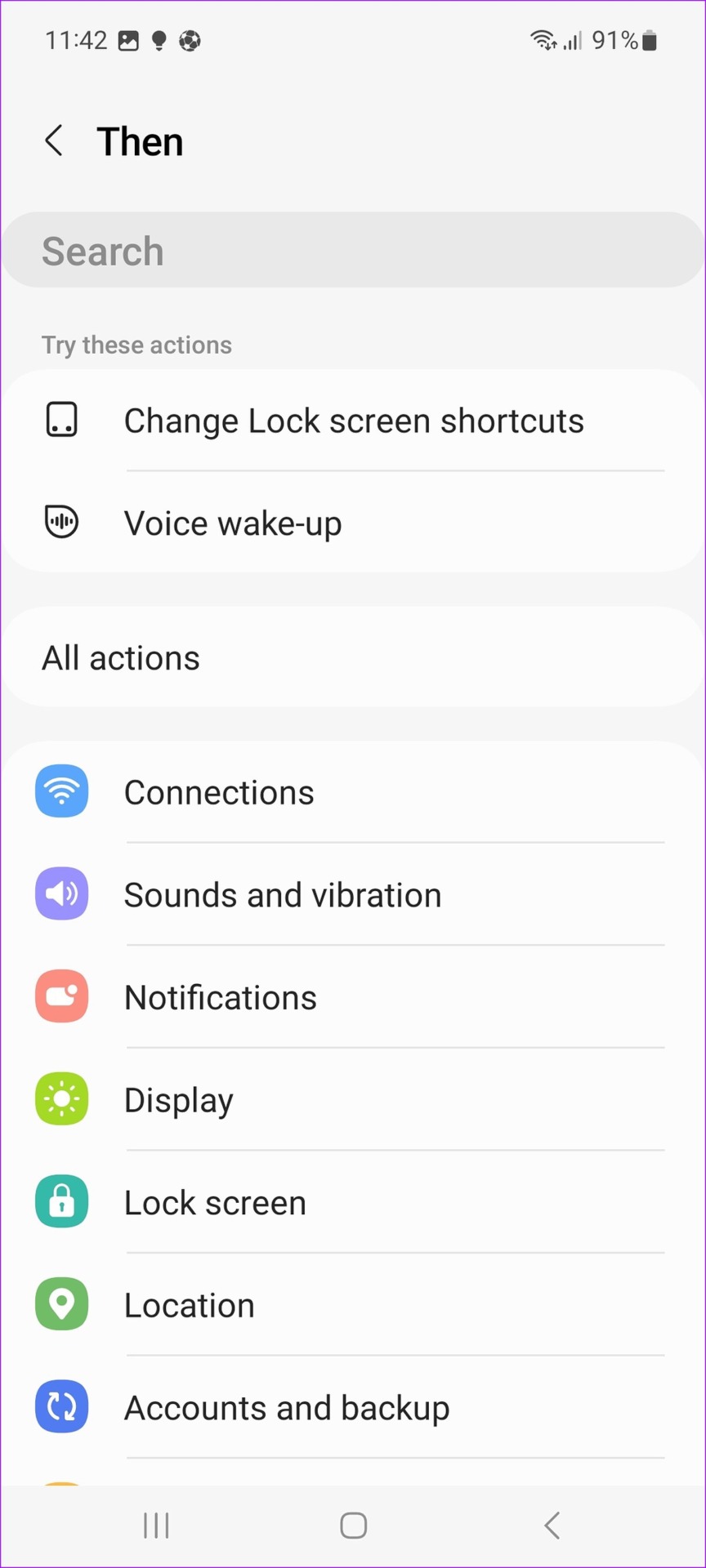
Bạn có thể tạo hàng tá quy trình và hoàn toàn tự động hóa trải nghiệm Một giao diện người dùng của mình.
Thêm Lối tắt chế độ và quy trình trên Màn hình chính
Nếu bạn thường xuyên truy cập menu Chế độ và Quy trình, hãy tạo lối tắt hành động trên màn hình Ứng dụng.
Bước 1: Mở ứng dụng Cài đặt trên điện thoại Galaxy của bạn.
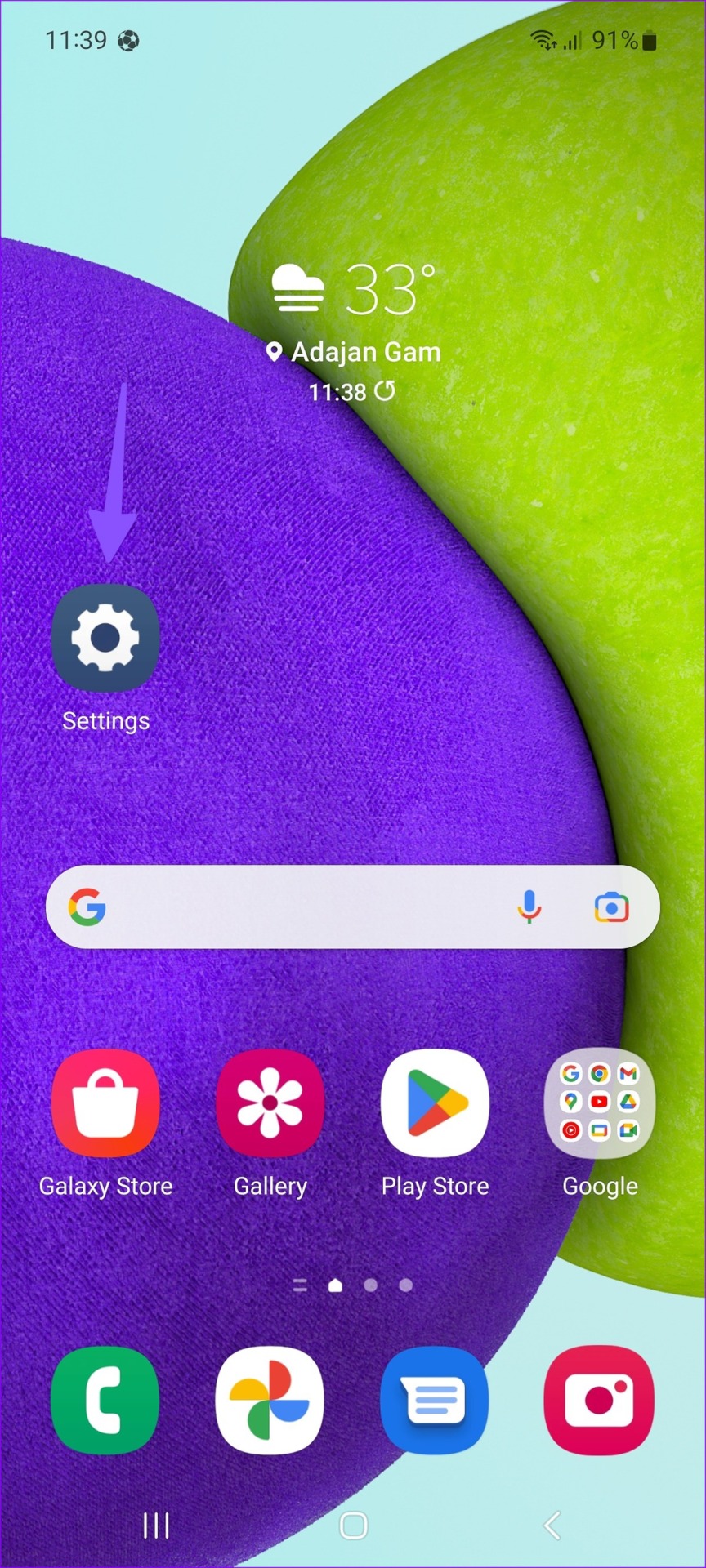
Bước 2: Chọn Chế độ và Quy trình.
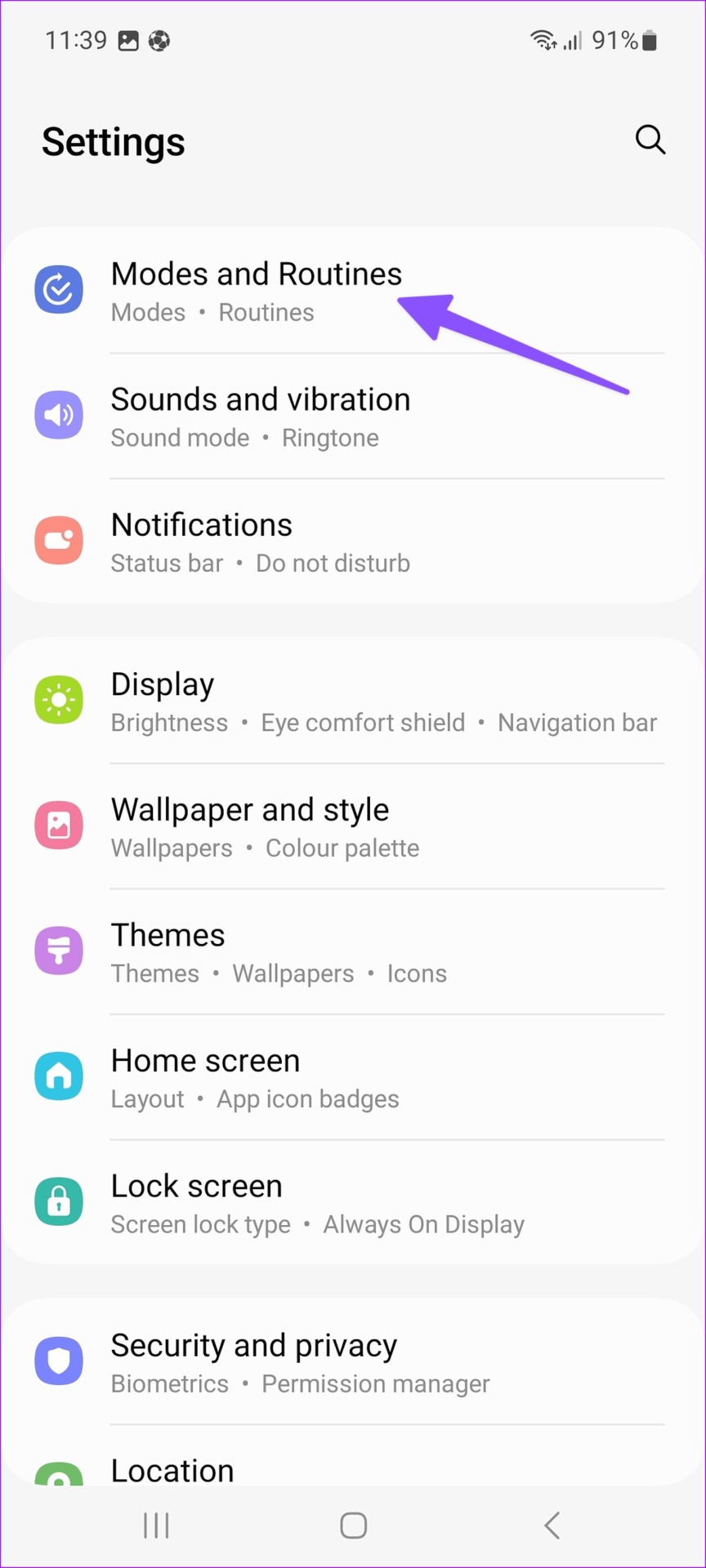
Bước 3: Nhấn vào menu khác ở góc trên cùng bên phải và mở Cài đặt.
Bước 4: Kích hoạt’Chế độ hiển thị và Chuyển đổi Quy trình trên màn hình Ứng dụng.
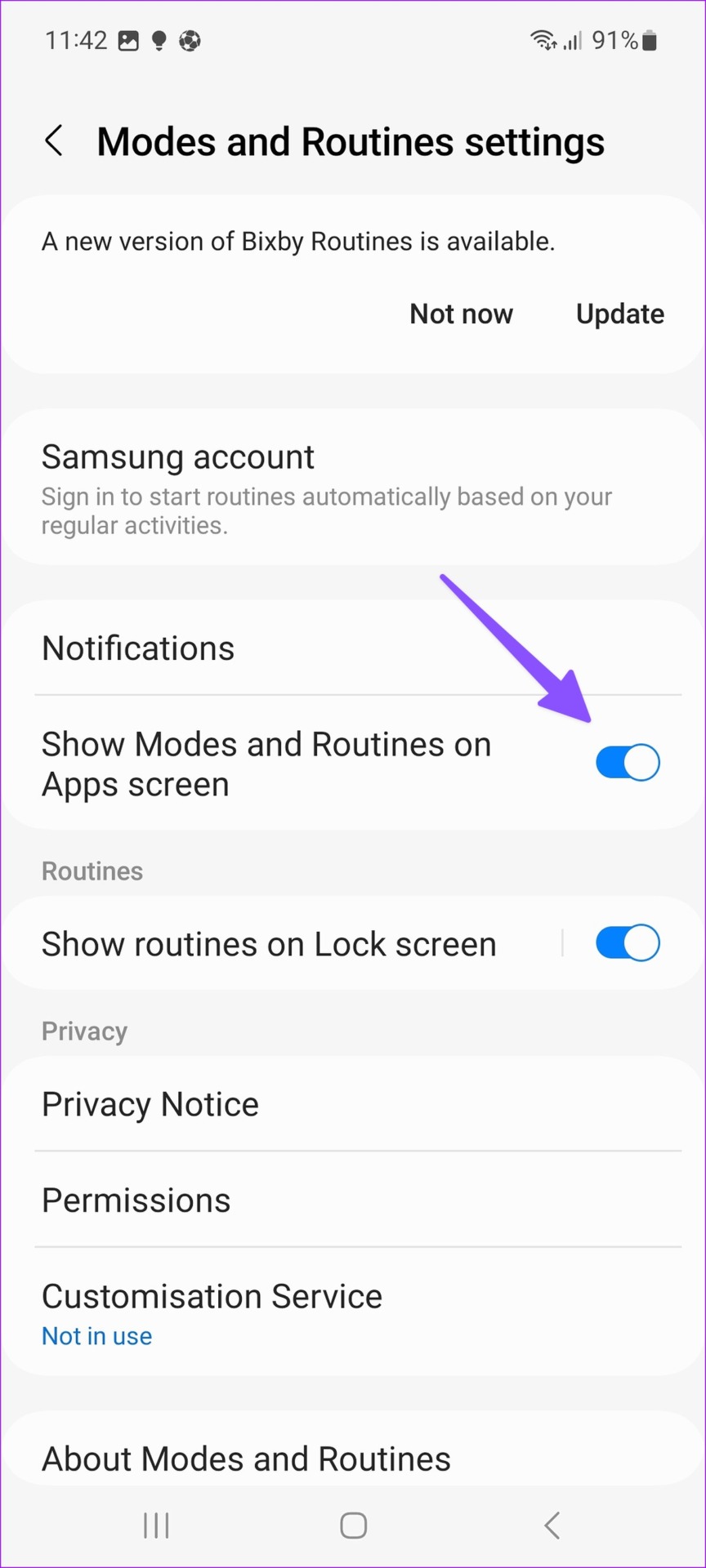
Mở menu ngăn kéo ứng dụng trên điện thoại của bạn và kiểm tra lối tắt cho Chế độ và Quy trình.
Tự động hóa Trải nghiệm Galaxy của bạn
Chế độ và Quy trình là sự tiếp nhận trực tiếp của Samsung đối với các tiện ích bổ sung Focus và Siri Shortcuts của Apple trên iPhone. Samsung đã đóng đinh việc thực hiện ở đây. Chúng tôi thực sự khuyên bạn nên tạo các chế độ và quy trình tùy chỉnh để tự động hóa các tác vụ trên điện thoại Galaxy của mình.


